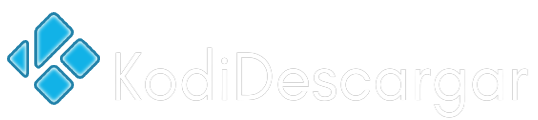El addon Project Mayhem Kodi vincula varios canales deportivos. La atención se centra en canales de EE. UU. E Inglaterra. Todavía hay algunas otras estaciones, incluidas las de Alemania. Por ejemplo, el addon tiene sus propias categorías para canales de fútbol, artes marciales, repeticiones de eventos de WWE, AEW y UFC y muchos más. Es una versión actualizada del Addons simples de Kodi para deportes. El menú principal indica que es posible que se requiera un servicio VPN.
En esta guía explicamos paso a paso cómo instalar el addon Project Mayhem Kodi.
Nota sobre la protección de su identidad
Antes de comenzar, tenga en cuenta que la transmisión de cierto contenido a través de Kodi no es legal. A la tuya Proteger la privacidad, recomendamos utilizar una VPN. Con una VPN, tu Conexión a Internet encriptada y Identidad velada. También se puede utilizar para determinados servicios. Omitir prohibiciones de países.
Recomendamos nuestro ganador de la prueba CyberGhost (aquí para la prueba) quien el nivel de seguridad más alto garantizado y con un precio justo murga. El servicio opera sobre 7200 servidores en 90 países. CyberGhost también ofrece propias aplicaciones para Amazon Fire TV, Windows, Android y otras plataformas. Puedes encontrar más pruebas de VPN AQUÍ.
¡Haga clic AQUÍ y ahorre más del 80% en CyberGhost!
Kodi-Tipps.de no tiene conexión con Kodi o los desarrolladores de addons. Esta publicación sirve para ilustrar la instalación de un addon de video. Los desarrolladores respectivos son responsables del contenido de estos addons.
Instalar el addon Project Mayhem Kodi
Primero agregue la dirección “https://dejavurepo.github.io/“Como fuente de medios. Puede averiguar cómo integrar una fuente de medios en Kodi en nuestras instrucciones correspondientes.
Luego siga los pasos a continuación:
Seleccione el elemento de menú “Addons” en el menú principal de Kodi a la izquierda.

Luego haga clic en el símbolo del paquete en la parte superior izquierda.

Haga clic en “Instalar desde archivo ZIP” en el navegador de addons.

Si está instalando un addon o repositorio desde un archivo ZIP por primera vez, Kodi informa que la instalación desde fuentes desconocidas está deshabilitada. Seleccione el elemento “Configuración”.

Activa el elemento “Fuentes desconocidas”.

Confirme la advertencia siguiente con “Sí”.

Ahora seleccione el elemento “Instalar desde archivo ZIP” nuevamente y confirme el mensaje de que los addons instalados desde archivos ZIP no se actualizan automáticamente con “Sí”.

Abra la fuente de medios que agregó anteriormente. En este ejemplo, lo llamamos “dejavu”.

Haga clic en el archivo zip “repository.DejaVu-1.0.5.zip” para instalar el repositorio requerido. El número de versión en el nombre del archivo puede ser mayor que en este ejemplo.

Después de unos momentos, aparece un mensaje en la parte superior derecha de la pantalla que indica que “DejaVu Repo” se ha instalado correctamente.

Ahora seleccione el elemento “Instalar desde el repositorio” en el navegador de addons.

Haga clic en la entrada del repositorio DejaVu.

Abre la categoría “Addons de video”.

Busque la entrada para el addon Project Mayhem Kodi en la lista y ábrala.

Haga clic en la acción “Instalar” en la ventana de información de la extensión.

Confirma la instalación de las dependencias con “Aceptar”. Estos addons adicionales son necesarios para que la extensión funcione correctamente.

Después de unos segundos, Kodi informará en la parte superior derecha de la pantalla que el addon se ha instalado correctamente.

Seleccione de nuevo la entrada para la extensión de la lista y haga clic en “Abrir”.

El addon Project Mayhem Kodi se abre y enumera las diferentes categorías.

.